Раздел: Документация
0 ... 38 39 40 41 42 43 44 ... 149 Изменение формы объектов Если после черчения обнаружилось, что форма или размеры элементов конструкции нуждаются в корректировке, то не стоит удалять объекты и чертить их заново. Рекомендуем вам воспользоваться командами редактирования AutoCAD, которые позволяют растянуть, удлинить или масштабировать любой объект, а также изменить его форму. Упражнение 5. Масштабирование, растягивание и удлинение объектов Предположим, что в выполненный нами чертеж пластины потребовалось внести следующие исправления: во-первых, увеличить всю пластину в 1,2 раза, а во-вторых, сместить вниз выемку, расположенную в нижней части. Для пропорционального уменьшения или увеличения объектов чертежа предназначена команда Scale (Масштаб). Однако следует учесть, что ее не принято использовать для масштабирования чертежа при его выводе на печать. 1.Вызовите команду Scale (Масштаб) из панели инструментов или меню Modify (Редакт). В командной строке появится приглашение: Command: scale Select Objects: 2.Выделите с помощью обычной или секущей рамки все объекты, составляющие пластину. Для выхода из режима выбора нажмите клавишу Enter. Команда выдаст запрос на ввод базовой (неподвижной) точки: Specify base point: 3.Укажите в качестве такой точки левый нижний угол прямоугольника, образующего контур пластины (ниже фаски). Кроме того, вам потребуется задать масштабный коэффициент: - Specify scale factor or [Reference]: 4.Введите в ответ на этот запрос значение и пластина увеличится на 20 %. (Для того чтобы уменьшить объект, нужно ввести значение масштаба, которое будет меньше 1.) 5.Теперь нужно сместить вниз выемку на пластине. Для этого используйте команду Stretch (Растянуть). Особенность данной команды состоит в том, что с ее помощью можно растянуть (сжать) группу объектов, не разрушив их взаимосвязь (рис. 6.16). Под воздействием команды отрезки и полилинии становятся длиннее или короче, а дуги изменяют радиус. Видоизменить окружность с помощью команды Stretch (Растянуть) вы не сможете, но переместить эту окружность, если ее центр попал в выделенную область, вам удастся без труда. Объекты, к которым применяется команда Stretch (Растянуть), можно выделить двумя способами: с использованием секущей рамки (Crossing Window) и секущего многоугольника (Crossing Polygon). Объекты в этом случае должны пересекаться рамками выбора. Команда Stretch (Растянуть) воздействует на конечные точки объектов, находящиеся внутри рамки выбора. 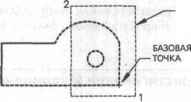 СЕКУЩАЯ РАМКА БАЗОВАЯ ТОЧКА 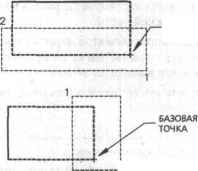 12 ВТОРАЯТОЧКА СМЕЩЕНИЯ 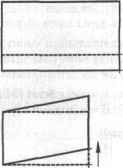 ВТОРАЯТОЧКА СМЕЩЕНИЯ ВТОРАЯ ТОЧКА СМЕЩЕНИЯ Рис. 6.16. Растягивание объектов с помощью команды Stretch Вызовите команду Stretch (Растянуть) из панели инструментов или меню Modify (Редакт). В ответ на приглашение выбрать объекты щелкните мышью в свободной области справа от выемки, а затем, поместив указатель слева от выемки, выполните второй щелчок, для того чтобы создать секущую рамку и выбрать объекты, образующие выемку. Для выхода из режима выбора объектов нажмите клавишу Enter. В результате этого появится запрос на ввод базовой точки: Specify base point or displacement: 6.Укажите мышью любую точку, после чего отобразится запрос на ввод второй точки для определения направления и степени деформации объектов. Specify second point of displacement: Теперь при перемещении мыши вы увидите изменения, производимые в выбранных объектах. Щелкните мышью несколько ниже первой точки так, чтобы объекты выемки сместились строго вниз. Таким образом вы внесли в чертеж пластины определенные изменения (рис. 6.17). 7.Сохраните чертеж и закройте его.
О о°°0о О оо оо О Л О 5 г! + l , obj*t:t Specitp orpoaita согааг: 4 found Рис. 6.17. Пластина после внесенния изменениями Упражнение 6. Удлинение и копирование объектов Рассмотрим еще ряд инструментов, предназначенных для редактирования. Речь идет о команде Lengthen (Увеличить), с помощью которой можно изменить длину отрезка или дуги, и о команде Offset (Подобие), позволяющей создать подобную копию объекта. При выполнении упражнения вынаучитесь перемещать объекты, используя команду Move (Перенести). Запустите AutoCAD и создайте новый чертеж с установками, заданными по умолчанию для метрической системы. Установите переключатель Start from Scratch (Простейший шаблон). Сохраните чертеж в своей рабочей папке. Включите режим привязки к сетке. 2.С помощью команд Line (Отрезок) и Arc (Дуга) начертите линию и дугу, показанные на рис. 6.18. 3.Вызовите команду Lengthen (Увеличить). Как уже говорилось, она используется для изменения длины отрезка и дуги. Никакие другие объекты при этом неПосле вызова команды вы увидите следующий диалог: Command: lengthen Select an object or [DElta/Percent/Total/DYnanric]: При выделении объекта программа сообщает о текущей длине выделенного отрезка, а в случае выбора дуги — и о значении ее внутреннего угла. 0 ... 38 39 40 41 42 43 44 ... 149
|
|||||||||||||||||||||
